リカバリーメディアってご存知でしょうか?
7~8年前にパソコンを買ったときは、確か付いていたように思うのですが
最近新しく買ったパソコンに、付いていないことが分かりました。
パソコンを買ったら、リカバリメディアの準備をしましょう/Windows10
Windows 10がまだ出始めの時にインストールして大失敗!
このとき、機能が英語表示なのと4月までしか使えないとのことが インストールしてからわかり。
元に戻そうとしたら戻せなくて、師匠に泣きついたのでした。
その時に復活させる為の、リカバリーメディアが手元にない事に気がつきました。
この経験を活かし、リカバリーメディア、もしくはリカバリーディスクを作っています。
簡単ですので皆さんも用意しておきましょうね。
アプリに下記のものがあれば「サクッ」と作れます。
再セットアップメディア作成ツール
再セットアップメディア作成ツールをつくりましょう。
リカバリメディアとは、パソコンがシステム的な不具合を起こしたときなどに、初期化して元の良い状態に直すためのものです。(初期化とは、パソコンの中のデータや設定を一切合切全て消去して、購入時の状態に戻すこと) ちなみにリカバリメディアはパソコンの機種によって、DVDだったりblu-rayディスクやUSBメモリだったりと、その形は様々です。 – Wikipedia

「すべてアプリ」 →「再セットメディアツール」を開きます。
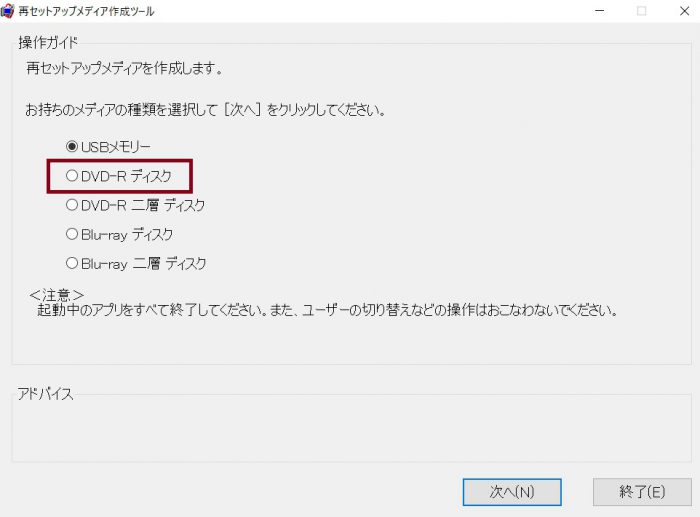
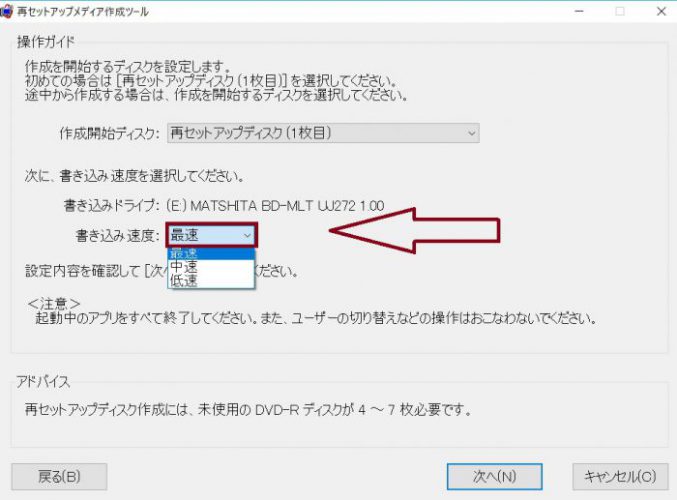
■ 「次」をクリックすると「未使用のメディアを入れてください」と指示が出ます。
メディアを入れると、必要なメディアの枚数が表示されます。
私のパソコンは、5枚
新しく買った主人のパソコンは、4枚 使いました。
新しく買ってきたDVDなのですが、はじかれるものもあるので余分に用意しておくと無難でしょう。

画面の指示通り進めば、だいたい30分くらいで出来上がります。
あとがき
大切な覚書
・リカバリーメディアなるものがある事。
・付いていなければ作成しなければいけないこと。
・万が一、作成しないままハプニングを起こしてしまったときは、メーカーから取り寄せれる事。
私のパソコンのメーカーを調べると、ディスクは、¥5000で販売されていました。でした。


コメント